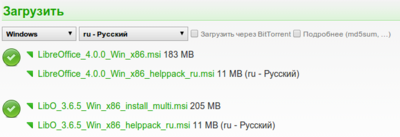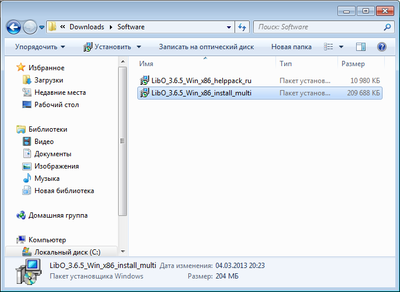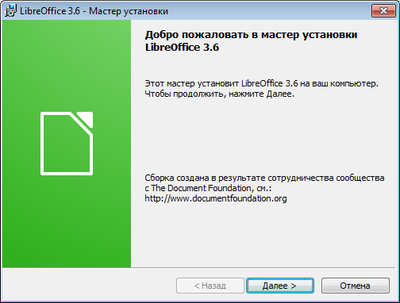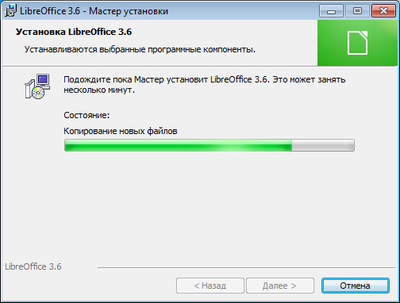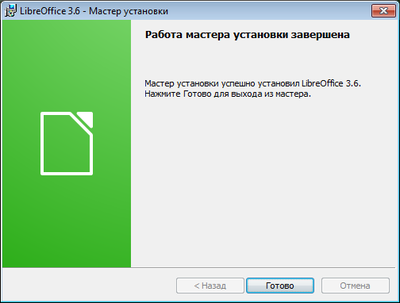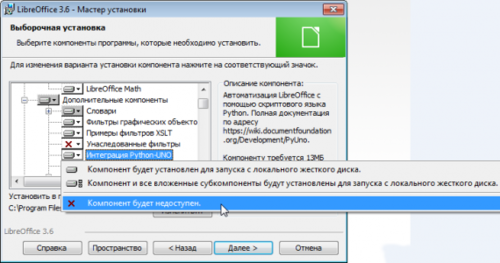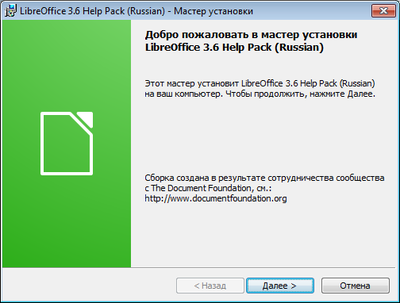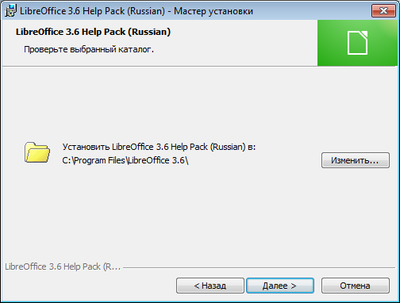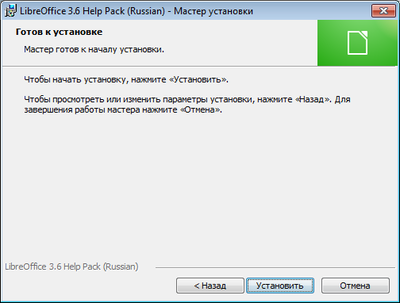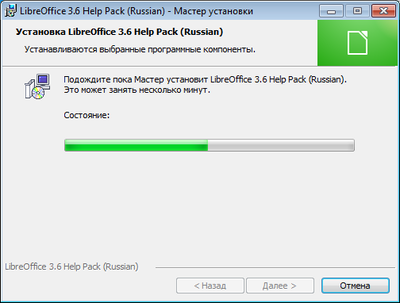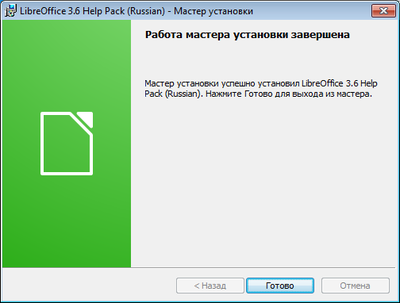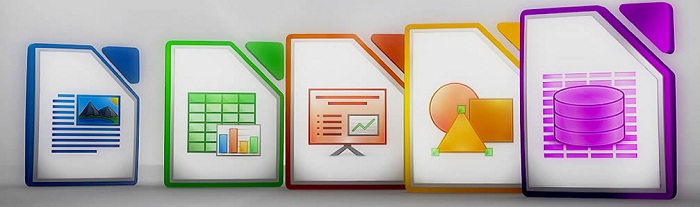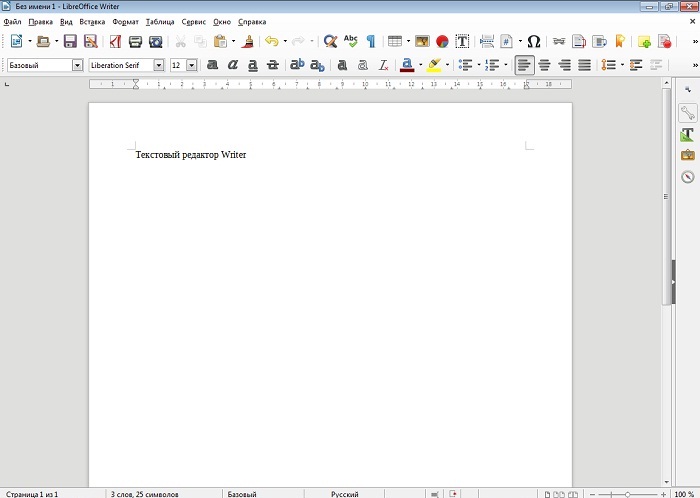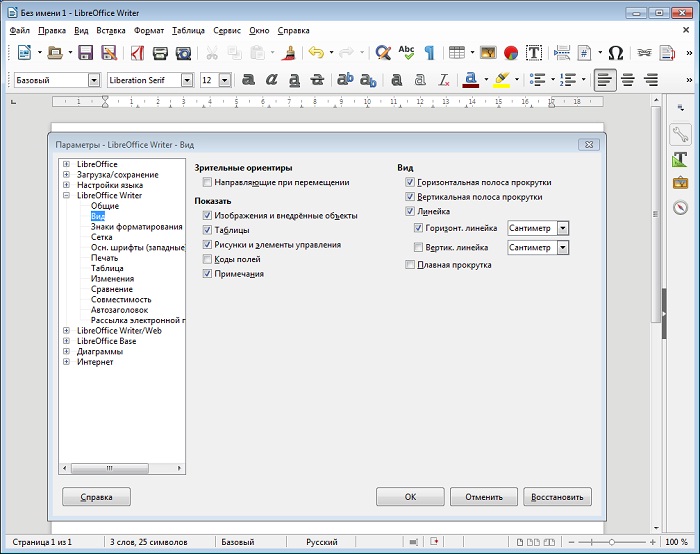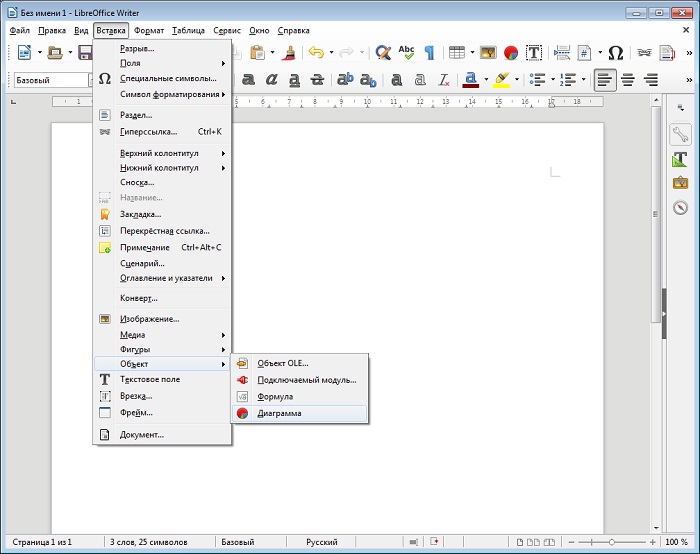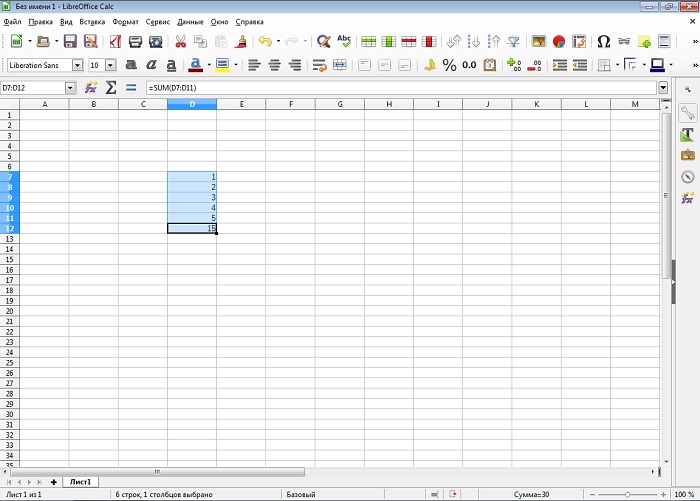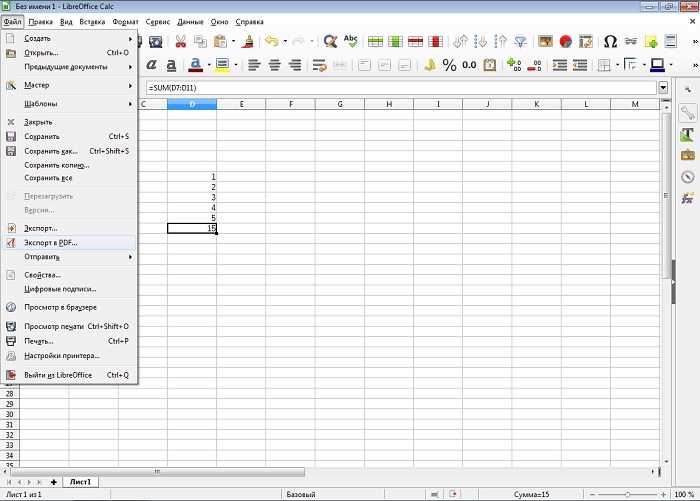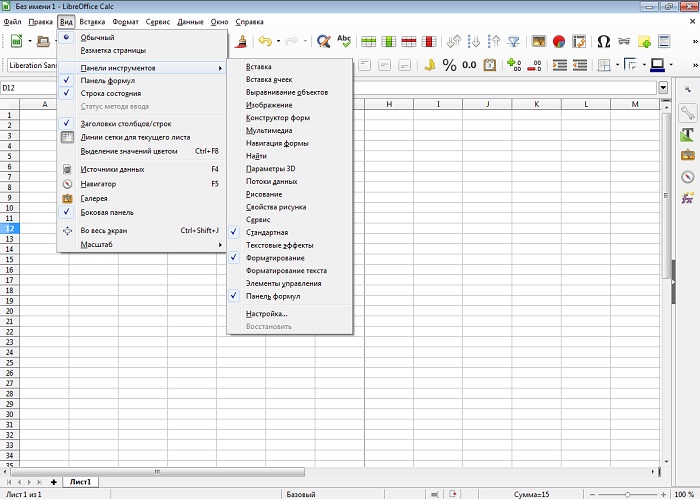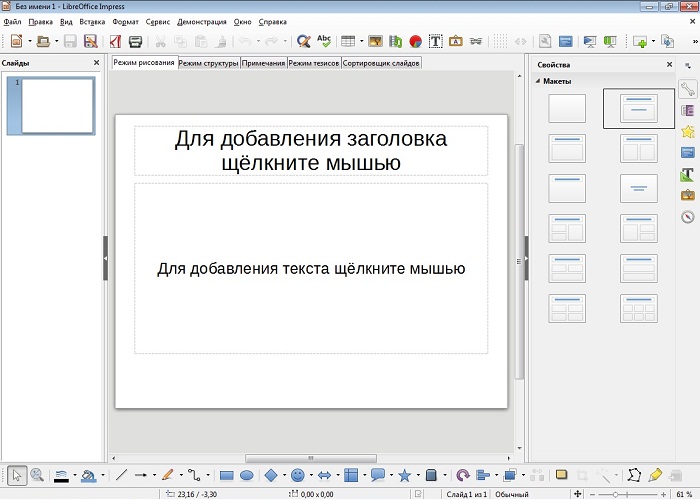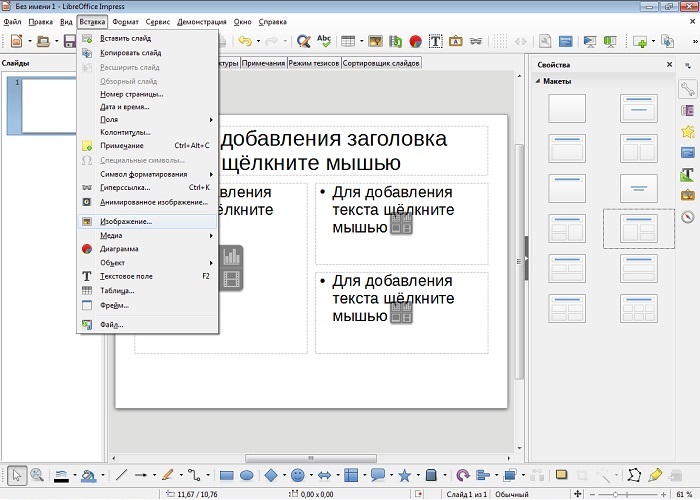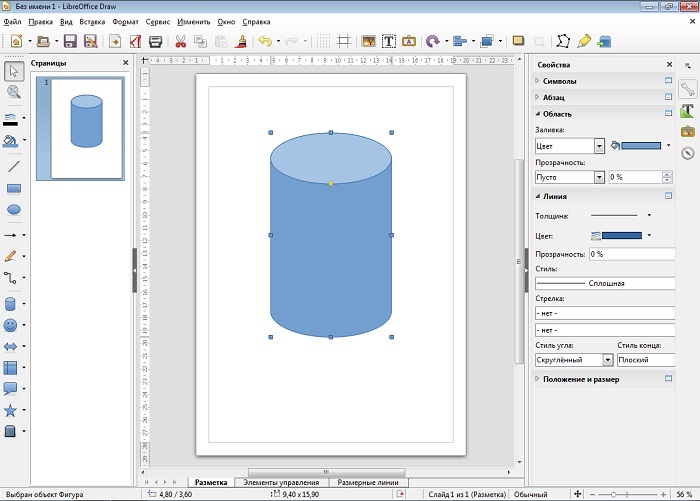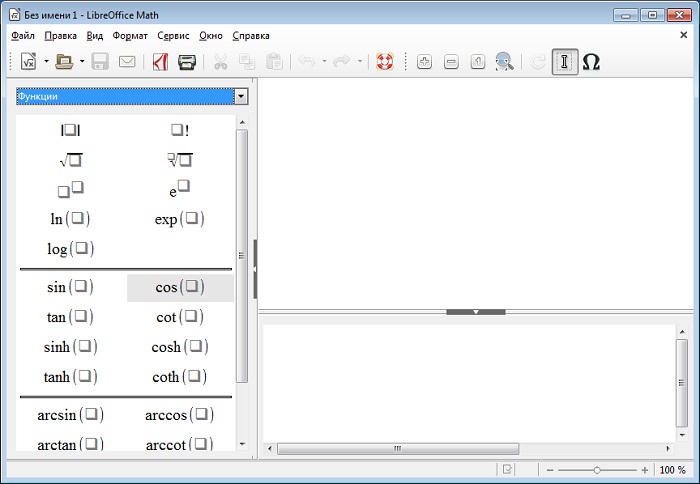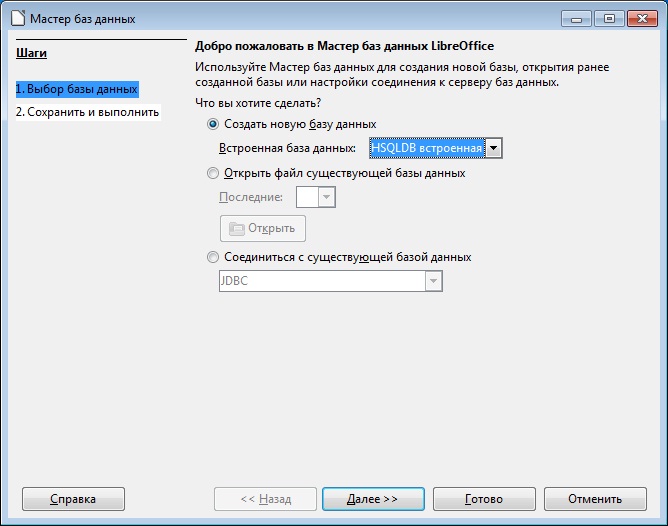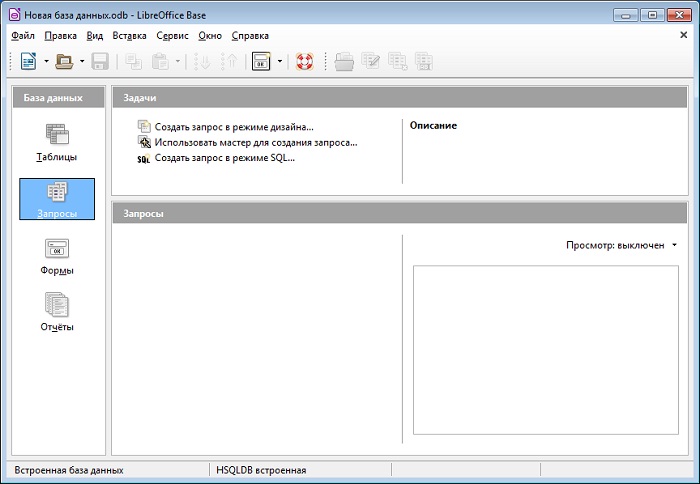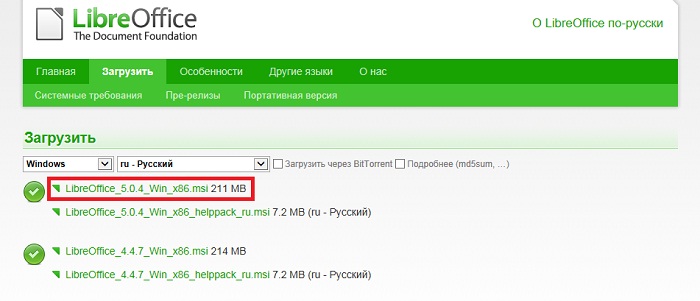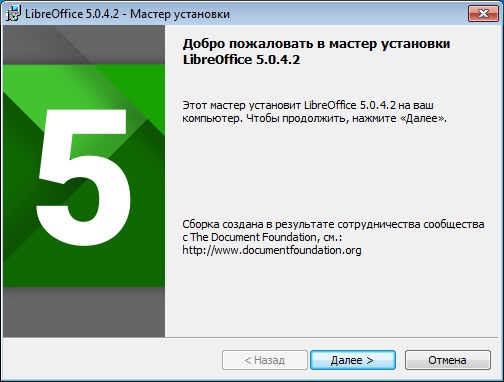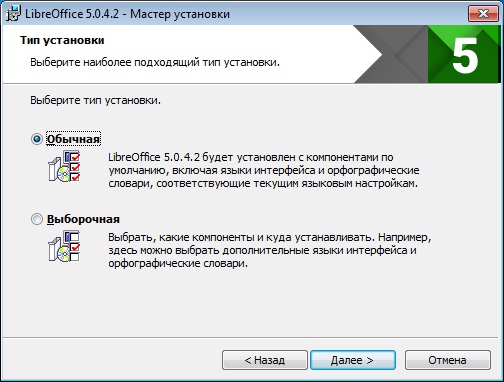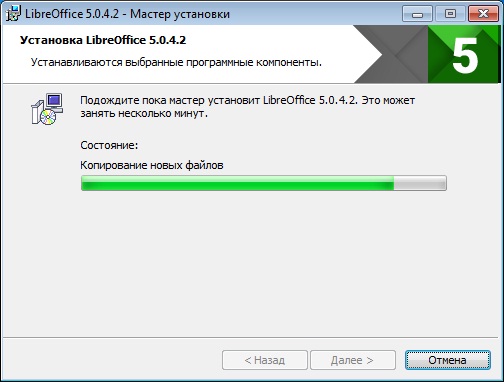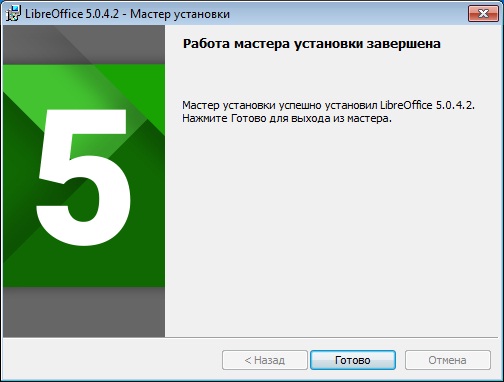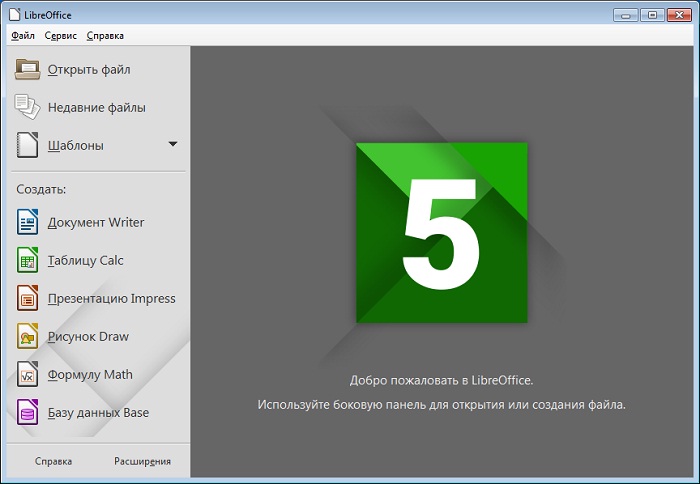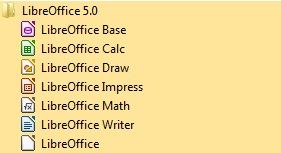From The Document Foundation Wiki
- Главная
- Разработка
- Дизайн
- QA
- События
- Документация
- Сайт
- Локализация
- Accessibility
- Маркетинг
- Diversity
- Wiki справка
- Документация
- Публикации
- Сторонняя документация
- ЧаВо
- HowTo
- Macros
- Документация для разработчиков
- EN
- AN
- AR
- AST
- BE
- BG
- BN
- BRX
- CA
- CS
- DA
- DE
- EL
- EO
- ES
- FA
- FI
- FR
- GD
- GL
- GUG
- HE
- HI
- HR
- HU
- ID
- IS
- IT
- JA
- JV
- KO
- KU
- LO-LA
- LT
- MN
- MR
- NE
- NL
- NO
- OC
- OM
- PA
- PL
- PT
- PT-BR
- RO
- RU
- SAH
- SK
- SL
- SQ
- SV
- TA
- TE
- ไทย (TH)
- TR
- UK
- UZ
- VI
- 正體 (ZH-TW)
- 简体 (ZH-CN)
- Article Title: Documentation/Install/Windows/ru
Загрузка установочных файлов
Страница загрузки LibreOffice находится по адресу http://ru.libreoffice.org/download.
В качестве примера используется версия LibreOffice 3.6.5. Системные требования перечислены на странице Системные требования.
Скачайте файлы:
- LibO_3.6.5_Win_x86_install_multi.msi
- LibO_3.6.5_Win_x86_helppack_ru.msi
После загрузки LibreOffice откройте папку, в которую она осуществлялась, и двойным кликом левой кнопкой мыши нажмите на файл LibO_3.6.5_Win_x86_install_multi.msi.
Запустится стартовый диалог мастера установки.
Установка программы
Мастер установки LibreOffice переведен на многие языки и содержит подробные инструкции. Нажмите «Далее».
Следующее окно предлагает выбрать «Тип установки».
Тип установки «Обычная»
При обычной установке на компьютер будет установлен LibreOffice с компонентами по умолчанию, включая интерфейс пользователя и орфографические словари на вашем текущем языке.
Выберите тип «Обычный» и нажмите «Далее» (выборочный тип установки описан дальше). В следующем окне менеджер установки предложит выбрать некоторые дополнительные возможности:
- Создать ярлык на рабочем столе
- Поддержка технических средств реабилитации
- Загрузка LibreOffice при старте системы
Можно не выбирать ни один из параметров, после установки их можно будет в любое время включить через меню параметров LibreOffice.
Последний шаг перед установкой предлагает выбрать LibreOffice приложением по умолчанию для файлов Microsoft Office (doc, docx, xlsx, pptx и т.д.).
Оставьте параметры пустыми, если вы только пробуете LibreOffice. Нажмите «Далее». Начнется установка программы. Если вы пользователь операционной системы Windows 7, то перед началом установки система выдаст окно, в котором попросит разрешение на внесение изменений — согласитесь.
После установки мастер выдаст сообщение об успешной установке. Нажмите «Готово». Теперь можете приступать к использованию программы.
Тип установки «Выборочная»
Выборочная установка позволяет настроить дополнительные параметры, например, можно изменить директорию установки или выбрать дополнительные орфографические словари.
Обратите внимание, в левом фрейме отображаются все доступные компоненты. Справа от него выводится описание выбранного компонента.
Компоненты, которые не будут установлены, помечены крестиком. Чтобы установить компонент или наоборот запретить его установку, выберите компонент и нажмите на нём правой кнопкой мыши. В выпавшем меню выберите требуемое действие.
После завершения настройки нажмите «Далее». Остальные сообщения мастера установки будут такими же, как при обычной установке.
Установка русифицированной справки
Для установки русифицированной справки скачайте файл «LibO_3.6.5_Win_x86_helppack_ru.msi» и дважды кликните по нему. Запустится мастер установки.
Нажмите «Далее». Проверьте каталог установки, он должен совпадать с каталогом, в который был установлен LibreOffice. Если вы не меняли каталог при установке программы, то можно не проверять. Нажмите «Далее».
.
.
.
Установка завершена.
Свойства установщика
С помощью свойств пользователи могут изменять некоторые параметры установки. Часть свойств может быть изменена с помощью мастера установки, но часть свойств доступна только через командную строку. Наиболее важными свойствами последних установщиков LibreOffice (версии 3.5 и выше) являются:
- CREATEDESKTOPLINK (default=1): Создание ярлыка на рабочем столе.
- INSTALLLOCATION (undefined by default): Задает каталог установки во время автоматической установки.
- ISCHECKFORPRODUCTUPDATES (default=1): Если свойство установлено в значении 0, то инсталятор отключают функцию онлайн обновления. Это имеет смысл при развертывании LibreOffice в корпоративном секторе, где администраторы сами управляют обновлениями программного обеспечения.
- REGISTER_ALL_MSO_TYPES (default=0): Если свойство установлено в значении 0, то LibreOffice будет приложением по умолчанию для файлов Microsoft Office.
- REGISTER_NO_MSO_TYPES (default=0): Если свойство установлено в значении 1, то LibreOffice не будет становится приложением по умолчанию для файлов Microsoft Office.
- UI_LANGS (undefined by default): Установщик LibreOffice автоматически выбирает язык интерфейса, основываясь на языке операционной системы. Это свойство работает в автоматическом режиме, но пользователь может предопределить его. Например, UI_LANGS=en_US,de,fr,hu для установки Английского (США), Немецкого, Французского или Венгерского языков.
- VC_REDIST (default=1): LibreOffice зависит от распространяемого пакета Microsoft Visual C++ 2008. Если свойство установлено в значении 0, то установщик не устанавливает распространяемый пакет Microsoft Visual C++ 2008. Имеет смысл, если он уже установлен.
Поиск и устранение неисправностей
Windows Installer error 1935
Некоторые пользователи могут получить ошибку 1935 Windows-установщика. Это может быть связано с ошибкой в Microsoft Visual C++ 2008 Runtime. Эта проблема устранена в Windows-установщике LibreOffice 3.5.4 и более поздних версий. Также можно попробовать запустить установку LibreOffice из командной строки:
msiexec /i LibO_3.5.4_Win_x86_install_multi.msi VC_REDIST=0
Эта команда будет подавлять установку Microsoft Visual C++ 2008 Runtime.
Cannot add LibreOffice MSI file to GPO
Невозможно добавить LibreOffice MSI файл в объект групповой политики. Менеджер установки LibreOffice поддерживает много языков, поэтому список идентификаторов локалей длиннее 256 символов. Это создает проблему для консоли GPO и приводит к сообщению, что LibreOffice MSI файл является недействительным. Существует обходной путь:
- Откройте MSI в редакторе MSI, например, в Orca;
- Выберите View — Summary Information;
- В диалоговом окне Edit Summary Information, перейдите к полю Languages;
- Удалите все, оставив только 1033 или ID локали вашего языка. Вы можете хранить больше, но длина этого поля не должно превышать 256;
- Нажмите OK;
- Сохраните MSI.
Теперь вы можете добавить его в объект групповой политики.
Автор Ustas, 20 апреля 2019, 13:19
0 Пользователи и 1 гость просматривают эту тему.
Доброго дня!
Второй раз сталкиваюсь с такой проблемой, сначала на версии LibreOffice 6.2.2 x86, сейчас, на другой машине с LibreOffice 6.2.3 x64. Запускаю установку, но в результате ничего не ставиться. Если ставить «Выборочная установка», то видно что ни одного приложения из пакета на установку не стоит, см. вложение.
Кто-нибудь с этим сталкивался? Знает как решить эту проблему?
То окно, которое Вы показали, совершенно нормально. Так оно и должно выглядеть, так что дело не в том, что «ни одного приложения из пакета на установку не стоит» («приложения» нельзя не устанавливать, и они просто не отображаются в диалоге начиная с версии 4.2).
Так что нужно поподробнее указать, что происходит потом, когда идёт установка; не выводятся ли какие-то сообщения об ошибке, и нет ли чего-то в системном журнале.
Ставится как обычно, без ошибок, только в «Program Files» пусто, записи в «Программы и компоненты» нет.
Пнуло в голову при установки поставить галочку «Загрузка … при старте системы» — офис установился.
Попробовал еще раз ставить с без «галочкой» (не ставиться) и с «галочкой» (ставиться).
Цитата: Ustas от 21 апреля 2019, 09:57Ставится как обычно, без ошибок, только в «Program Files» пусто, записи в «Программы и компоненты» нет.

Интересно, как загрузка при старте влияет на проблему; было бы здорово, если Вы сделаете лог установки — командой типа
> msiexec /i path\to\libreoffice.msi /l*vx c:\libreoffice-install.log
и приложите здесь в виде архива.
Спасибо!
Теперь понятно. Галочка тут ни при чём — просто Вы делали это по очереди. А оно срабатывает строго через раз… моя ошибка. Поправлю к следующему релизу.
Не устанавливается либре офис. Идёт-идёт-идёт и откатывается, см пикчу.
Хотелось бы знать причину слишком новое железо на старой ОС, или что-то другое, если другое можно ли исправить?
Лог типичной попытки установки в приложении. Ставить пробовал и 86 и 64, винда 7, 64.
Столкнулся ровно с такой же ситуацией, не устанавливается LibreOffice 6.2.8 (LibreOffice_6.2.8_Win_x64.msi, мастер установки указывает на версию 6.2.8.2): работа мастера установки была прервана. Ранее была установлена какая-то более старая версия, известно только, что 5 ветки и 64-разрядная. В папке Program Files каких-то явных хвостов нет (папка с несколькими пустыми подпапками), как и в папке Windos\Installer, и реестре. Безуспешно пробовал разные варианты установки, с разными галочками, с разными параметрами SmartScreen (кому-то помогало). Можно ли мне чем-то помочь? Лог установки прилагаю.
У Вас Win7SP1 — это действительно SP1, или (как иногда бывает) просто Win7, а SP1 — «обманка»?
forajump — попробуйте portable-версию с офсайта: https://www.libreoffice.org/download/portable-versions/
В корп. среде и дома, 7/32, 7/64 всех возможных мастей и с кучей твикеров, политик безопасности, антивирусов, средств слежения и тп (это сотни ПК) — работает portable идеально, обновляется — да, не так часто (с пропуском небольших изменений). Но зато это всегда «стабильные» новые версии. И главное — никакого геморроя с профилями, новыми пользователями ПК, сменой им прав, «установкой» офиса (её нет, просто распаковка архива), апдейтами и прочим. Java — тоже такая же портабельная. Ни один файл в Users или Program Files не пишется, все настройки на всех ПК лежат в одинаковых местах , в папке C:\PortableApps (или в D:\PortableApps, у кого на С мало места). Наличие старых и криво удаленным версий — также не мешает ему.
Руб. за сто, что Питоньяк
Любит водку и коньяк!
Потому что мне, без оных, —
Не понять его никак…
Цитата: mikekaganski от 10 января 2020, 11:22
У Вас Win7SP1 — это действительно SP1, или (как иногда бывает) просто Win7, а SP1 — «обманка»?
У меня нет никаких оснований грешить на обманку (см. снимок экрана).
Цитата: economist от 10 января 2020, 11:53
forajump — попробуйте portable-версию с офсайта: https://www.libreoffice.org/download/portable-versions/
В корп. среде и дома, 7/32, 7/64 всех возможных мастей и с кучей твикеров, политик безопасности, антивирусов, средств слежения и тп (это сотни ПК) — работает portable идеально, обновляется — да, не так часто (с пропуском небольших изменений). Но зато это всегда «стабильные» новые версии. И главное — никакого геморроя с профилями, новыми пользователями ПК, сменой им прав, «установкой» офиса (её нет, просто распаковка архива), апдейтами и прочим. Java — тоже такая же портабельная. Ни один файл в Users или Program Files не пишется, все настройки на всех ПК лежат в одинаковых местах , в папке C:\PortableApps (или в D:\PortableApps, у кого на С мало места). Наличие старых и криво удаленным версий — также не мешает ему.
Цитата: economist от 10 января 2020, 11:53
попробуйте portable-версию
Уже такая мысль возникла, пока ей будем пользоваться. Спасибо!
Я еще надеюсь, что кто-то по логу может написать что-то конкретное. В логе ошибка 1603, по ней еще пройдусь пока.
Цитата: forajump от 10 января 2020, 12:05
В логе ошибка 1603, по ней еще пройдусь пока.
Не тратьте время. Эта ошибка MSI из-за того, что установка KB2999226 не удалась. Конкретно произошло следующее: соответствующее обновление было распаковано в C:\Users\forajump\AppData\Local\Temp\TMP6299.tmp, а затем вызвана команда C:\Windows\system32\wusa.exe» «C:\Users\forajump\AppData\Local\Temp\TMP6299.tmp» /quiet /norestart, которая завершилась системной ошибкой Windows с кодом 0x00000490 (1168), т.е. «Элемент не найден».
Почему такое произошло — вопрос. Что-то с БД Windows Update? Какая-то проблема при записи TMP6299.tmp? или необычные разрешения временной папки, что системный процесс не может туда обратиться?
В любом случае версия 6.3 (емнип) при ошибке установки этого обновления просто показывает предупреждение и продолжает установку.
Цитата: mikekaganski от 10 января 2020, 13:02системной ошибкой Windows с кодом 0x00000490 (1168)
Спасибо за подсказку, сам почему-то не обратил внимания. Во временную папку оно записывается, но что-то идет не так. Я пытался установить обновление KB2999226 автономным установщиком разными способами с тем же результатом, не дали эффекта ни сброс БД Windows Update, ни восстановление компонентов при помощи DISM и SFC.
Обрабатывается 1 из 1 - Добавление пакета Package_for_KB2999226~31bf3856ad364e35~amd64~~6.1.1.7
[===========================93.8%====================== ]
Произошла ошибка - "Package_for_KB2999226" Ошибка: 0x80070490
Ошибка: 1168
Логи DISM и CBS указывают на то, что около пары тысяч пакетов в примерно 60 обновлениях якобы отсутствуют:
CbsPersist_20200115093800.log:2020-01-15 13:16:10, Info CBS Failed to get session package state for package: Package_2_for_KB2973201~31bf3856ad364e35~amd64~~6.1.1.2 [HRESULT = 0x80070490 - ERROR_NOT_FOUND]Лог checksur:
CbsPersist_20200115093800.log:2020-01-15 13:16:10, Info CBS Failed to get session package state for package: Package_4_for_KB2973201~31bf3856ad364e35~amd64~~6.1.1.2 [HRESULT = 0x80070490 - ERROR_NOT_FOUND]
CbsPersist_20200115093800.log:2020-01-15 13:16:10, Info CBS Failed to get session package state for package: Package_2_for_KB2970228~31bf3856ad364e35~amd64~~6.1.1.2 [HRESULT = 0x80070490 - ERROR_NOT_FOUND]
CbsPersist_20200115093800.log:2020-01-15 13:16:10, Info CBS Failed to get session package state for package: Package_2_for_KB2970228~31bf3856ad364e35~amd64~~6.1.1.2 [HRESULT = 0x80070490 - ERROR_NOT_FOUND]
CbsPersist_20200115093800.log:2020-01-15 13:16:10, Info CBS Failed to get session package state for package: Package_2_for_KB2970228~31bf3856ad364e35~amd64~~6.1.1.2 [HRESULT = 0x80070490 - ERROR_NOT_FOUND]
CbsPersist_20200115093800.log:2020-01-15 13:16:10, Info CBS Failed to get session package state for package: Package_2_for_KB2970228~31bf3856ad364e35~amd64~~6.1.1.2 [HRESULT = 0x80070490 - ERROR_NOT_FOUND]
CbsPersist_20200115093800.log:2020-01-15 13:16:13, Info CBS Failed to get session package state for package: Package_40_for_KB2893519~31bf3856ad364e35~amd64~~6.1.1.0 [HRESULT = 0x80070490 - ERROR_NOT_FOUND]
CbsPersist_20200115093800.log:2020-01-15 13:16:13, Info CBS Failed to get session package state for package: Package_40_for_KB2893519~31bf3856ad364e35~amd64~~6.1.1.0 [HRESULT = 0x80070490 - ERROR_NOT_FOUND]
Checking Component Store
(f) CSI Payload File Missing 0x00000000 kernel32.dll amd64_microsoft-windows-kernel32_31bf3856ad364e35_6.1.7601.24024_none_f26267d386112ca3
(f) CSI Payload File Missing 0x00000000 api-ms-win-core-localregistry-l1-1-0.dll x86_microsoft-windows-minkernelapinamespace_31bf3856ad364e35_6.1.7601.24024_none_0d37d704f33825fb
В итоге я накатил ОС в режиме обновления, прошелся снова обновлениями — LibreOffice успешно установился. Правда еще сломался Adobe Acrobat Reader DC, но после установки всех обновлений ОС он тоже починился.
I’ve just downloaded LibreOffice 4.1.3 (twice) on a newly refurbished Windows 7 Thinkpad. When I click the .msi to install, I get «This installation package could not be opened. Contact the application vendor to verify that this is a valid Windows Installer package»
How do I obtain a usable copy of LibreOffice for Windows?
I also tried 4.1.2 and 4.0.6 also, after 4.1.3 failed. 4.1.2 started fine, but encountered an error and failed to install. 4.0.6 fails in the same way as 4.1.3.
I have used 7-zip to test the 4.1.3 msi, and it is unable to open it …
asked Nov 8, 2013 at 3:20
Eric WilsonEric Wilson
7,89812 gold badges41 silver badges50 bronze badges
0
It’s possible that you obtained a corrupted file, even if you downloaded it twice, it also sometimes happen to me, just re-download your file, preferably from a mirror, because this might be due to bad communication between you and the server.
answered Nov 8, 2013 at 7:49
StakhanovStakhanov
1391 silver badge5 bronze badges
1
You should check the MD5 checksum or the PGP signature of the msi file. Only after verifying the checksum you can be sure that you’ve received the file intact. Also, there may be an issue with the download mirror, so you could try to download it from another mirror.
For infos how to check the checksum on a Win7 system, see this q/a. For reasons why to check the checksum, see this q/a.
Checksums, signatures and additional download links can be obtained using the Info link on the main download page:
answered Nov 8, 2013 at 6:54
tohuwawohutohuwawohu
10.4k1 gold badge35 silver badges63 bronze badges
3
You must log in to answer this question.
Not the answer you’re looking for? Browse other questions tagged
.
Not the answer you’re looking for? Browse other questions tagged
.
Автор Ustas, 20 апреля 2019, 13:19
0 Пользователи и 1 гость просматривают эту тему.
Доброго дня!
Второй раз сталкиваюсь с такой проблемой, сначала на версии LibreOffice 6.2.2 x86, сейчас, на другой машине с LibreOffice 6.2.3 x64. Запускаю установку, но в результате ничего не ставиться. Если ставить «Выборочная установка», то видно что ни одного приложения из пакета на установку не стоит, см. вложение.
Кто-нибудь с этим сталкивался? Знает как решить эту проблему?
То окно, которое Вы показали, совершенно нормально. Так оно и должно выглядеть, так что дело не в том, что «ни одного приложения из пакета на установку не стоит» («приложения» нельзя не устанавливать, и они просто не отображаются в диалоге начиная с версии 4.2).
Так что нужно поподробнее указать, что происходит потом, когда идёт установка; не выводятся ли какие-то сообщения об ошибке, и нет ли чего-то в системном журнале.
Ставится как обычно, без ошибок, только в «Program Files» пусто, записи в «Программы и компоненты» нет.
Пнуло в голову при установки поставить галочку «Загрузка … при старте системы» — офис установился.
Попробовал еще раз ставить с без «галочкой» (не ставиться) и с «галочкой» (ставиться).
Цитата: Ustas от 21 апреля 2019, 09:57Ставится как обычно, без ошибок, только в «Program Files» пусто, записи в «Программы и компоненты» нет.

Интересно, как загрузка при старте влияет на проблему; было бы здорово, если Вы сделаете лог установки — командой типа
> msiexec /i pathtolibreoffice.msi /l*vx c:libreoffice-install.log
и приложите здесь в виде архива.
Спасибо!
Теперь понятно. Галочка тут ни при чём — просто Вы делали это по очереди. А оно срабатывает строго через раз… моя ошибка. Поправлю к следующему релизу.
Не устанавливается либре офис. Идёт-идёт-идёт и откатывается, см пикчу.
Хотелось бы знать причину слишком новое железо на старой ОС, или что-то другое, если другое можно ли исправить?
Лог типичной попытки установки в приложении. Ставить пробовал и 86 и 64, винда 7, 64.
Столкнулся ровно с такой же ситуацией, не устанавливается LibreOffice 6.2.8 (LibreOffice_6.2.8_Win_x64.msi, мастер установки указывает на версию 6.2.8.2): работа мастера установки была прервана. Ранее была установлена какая-то более старая версия, известно только, что 5 ветки и 64-разрядная. В папке Program Files каких-то явных хвостов нет (папка с несколькими пустыми подпапками), как и в папке WindosInstaller, и реестре. Безуспешно пробовал разные варианты установки, с разными галочками, с разными параметрами SmartScreen (кому-то помогало). Можно ли мне чем-то помочь? Лог установки прилагаю.
У Вас Win7SP1 — это действительно SP1, или (как иногда бывает) просто Win7, а SP1 — «обманка»?
forajump — попробуйте portable-версию с офсайта: https://www.libreoffice.org/download/portable-versions/
В корп. среде и дома, 7/32, 7/64 всех возможных мастей и с кучей твикеров, политик безопасности, антивирусов, средств слежения и тп (это сотни ПК) — работает portable идеально, обновляется — да, не так часто (с пропуском небольших изменений). Но зато это всегда «стабильные» новые версии. И главное — никакого геморроя с профилями, новыми пользователями ПК, сменой им прав, «установкой» офиса (её нет, просто распаковка архива), апдейтами и прочим. Java — тоже такая же портабельная. Ни один файл в Users или Program Files не пишется, все настройки на всех ПК лежат в одинаковых местах , в папке C:PortableApps (или в D:PortableApps, у кого на С мало места). Наличие старых и криво удаленным версий — также не мешает ему.
Руб. за сто, что Питоньяк
Любит водку и коньяк!
Потому что мне, без оных, —
Не понять его никак…
Цитата: mikekaganski от 10 января 2020, 11:22
У Вас Win7SP1 — это действительно SP1, или (как иногда бывает) просто Win7, а SP1 — «обманка»?
У меня нет никаких оснований грешить на обманку (см. снимок экрана).
Цитата: economist от 10 января 2020, 11:53
forajump — попробуйте portable-версию с офсайта: https://www.libreoffice.org/download/portable-versions/
В корп. среде и дома, 7/32, 7/64 всех возможных мастей и с кучей твикеров, политик безопасности, антивирусов, средств слежения и тп (это сотни ПК) — работает portable идеально, обновляется — да, не так часто (с пропуском небольших изменений). Но зато это всегда «стабильные» новые версии. И главное — никакого геморроя с профилями, новыми пользователями ПК, сменой им прав, «установкой» офиса (её нет, просто распаковка архива), апдейтами и прочим. Java — тоже такая же портабельная. Ни один файл в Users или Program Files не пишется, все настройки на всех ПК лежат в одинаковых местах , в папке C:PortableApps (или в D:PortableApps, у кого на С мало места). Наличие старых и криво удаленным версий — также не мешает ему.
Цитата: economist от 10 января 2020, 11:53
попробуйте portable-версию
Уже такая мысль возникла, пока ей будем пользоваться. Спасибо!
Я еще надеюсь, что кто-то по логу может написать что-то конкретное. В логе ошибка 1603, по ней еще пройдусь пока.
Цитата: forajump от 10 января 2020, 12:05
В логе ошибка 1603, по ней еще пройдусь пока.
Не тратьте время. Эта ошибка MSI из-за того, что установка KB2999226 не удалась. Конкретно произошло следующее: соответствующее обновление было распаковано в C:UsersforajumpAppDataLocalTempTMP6299.tmp, а затем вызвана команда C:Windowssystem32wusa.exe» «C:UsersforajumpAppDataLocalTempTMP6299.tmp» /quiet /norestart, которая завершилась системной ошибкой Windows с кодом 0x00000490 (1168), т.е. «Элемент не найден».
Почему такое произошло — вопрос. Что-то с БД Windows Update? Какая-то проблема при записи TMP6299.tmp? или необычные разрешения временной папки, что системный процесс не может туда обратиться?
В любом случае версия 6.3 (емнип) при ошибке установки этого обновления просто показывает предупреждение и продолжает установку.
Цитата: mikekaganski от 10 января 2020, 13:02системной ошибкой Windows с кодом 0x00000490 (1168)
Спасибо за подсказку, сам почему-то не обратил внимания. Во временную папку оно записывается, но что-то идет не так. Я пытался установить обновление KB2999226 автономным установщиком разными способами с тем же результатом, не дали эффекта ни сброс БД Windows Update, ни восстановление компонентов при помощи DISM и SFC.
Обрабатывается 1 из 1 - Добавление пакета Package_for_KB2999226~31bf3856ad364e35~amd64~~6.1.1.7
[===========================93.8%====================== ]
Произошла ошибка - "Package_for_KB2999226" Ошибка: 0x80070490
Ошибка: 1168
Логи DISM и CBS указывают на то, что около пары тысяч пакетов в примерно 60 обновлениях якобы отсутствуют:
CbsPersist_20200115093800.log:2020-01-15 13:16:10, Info CBS Failed to get session package state for package: Package_2_for_KB2973201~31bf3856ad364e35~amd64~~6.1.1.2 [HRESULT = 0x80070490 - ERROR_NOT_FOUND]Лог checksur:
CbsPersist_20200115093800.log:2020-01-15 13:16:10, Info CBS Failed to get session package state for package: Package_4_for_KB2973201~31bf3856ad364e35~amd64~~6.1.1.2 [HRESULT = 0x80070490 - ERROR_NOT_FOUND]
CbsPersist_20200115093800.log:2020-01-15 13:16:10, Info CBS Failed to get session package state for package: Package_2_for_KB2970228~31bf3856ad364e35~amd64~~6.1.1.2 [HRESULT = 0x80070490 - ERROR_NOT_FOUND]
CbsPersist_20200115093800.log:2020-01-15 13:16:10, Info CBS Failed to get session package state for package: Package_2_for_KB2970228~31bf3856ad364e35~amd64~~6.1.1.2 [HRESULT = 0x80070490 - ERROR_NOT_FOUND]
CbsPersist_20200115093800.log:2020-01-15 13:16:10, Info CBS Failed to get session package state for package: Package_2_for_KB2970228~31bf3856ad364e35~amd64~~6.1.1.2 [HRESULT = 0x80070490 - ERROR_NOT_FOUND]
CbsPersist_20200115093800.log:2020-01-15 13:16:10, Info CBS Failed to get session package state for package: Package_2_for_KB2970228~31bf3856ad364e35~amd64~~6.1.1.2 [HRESULT = 0x80070490 - ERROR_NOT_FOUND]
CbsPersist_20200115093800.log:2020-01-15 13:16:13, Info CBS Failed to get session package state for package: Package_40_for_KB2893519~31bf3856ad364e35~amd64~~6.1.1.0 [HRESULT = 0x80070490 - ERROR_NOT_FOUND]
CbsPersist_20200115093800.log:2020-01-15 13:16:13, Info CBS Failed to get session package state for package: Package_40_for_KB2893519~31bf3856ad364e35~amd64~~6.1.1.0 [HRESULT = 0x80070490 - ERROR_NOT_FOUND]
Checking Component Store
(f) CSI Payload File Missing 0x00000000 kernel32.dll amd64_microsoft-windows-kernel32_31bf3856ad364e35_6.1.7601.24024_none_f26267d386112ca3
(f) CSI Payload File Missing 0x00000000 api-ms-win-core-localregistry-l1-1-0.dll x86_microsoft-windows-minkernelapinamespace_31bf3856ad364e35_6.1.7601.24024_none_0d37d704f33825fb
В итоге я накатил ОС в режиме обновления, прошелся снова обновлениями — LibreOffice успешно установился. Правда еще сломался Adobe Acrobat Reader DC, но после установки всех обновлений ОС он тоже починился.
From The Document Foundation Wiki
- Главная
- Разработка
- Дизайн
- QA
- События
- Документация
- Сайт
- Локализация
- Маркетинг
- Расширения
- Macros
- Wiki справка
- Документация
- Публикации
- Сторонняя документация
- Документация для разработчиков
- ЧаВо
- EN
- AN
- AR
- AST
- BE
- BG
- BN
- BRX
- CA
- CS
- DA
- DE
- EL
- EO
- ES
- FA
- FI
- FR
- GD
- GL
- GUG
- HE
- HI
- HR
- HU
- ID
- IS
- IT
- JA
- JV
- KO
- KU
- LO-LA
- LT
- MN
- MR
- NE
- NL
- NO
- OC
- OM
- PA
- PL
- PT
- PT-BR
- RO
- RU
- SAH
- SK
- SL
- SQ
- SV
- TA
- TE
- ไทย (TH)
- TR
- UK
- UZ
- VI
- 正體 (ZH-TW)
- 简体 (ZH-CN)
- Article Title: Documentation/Install/Windows/ru
Загрузка установочных файлов
Страница загрузки LibreOffice находится по адресу http://ru.libreoffice.org/download.
В качестве примера используется версия LibreOffice 3.6.5. Системные требования перечислены на странице Системные требования.
Скачайте файлы:
- LibO_3.6.5_Win_x86_install_multi.msi
- LibO_3.6.5_Win_x86_helppack_ru.msi
После загрузки LibreOffice откройте папку, в которую она осуществлялась, и двойным кликом левой кнопкой мыши нажмите на файл LibO_3.6.5_Win_x86_install_multi.msi.
Запустится стартовый диалог мастера установки.
Установка программы
Мастер установки LibreOffice переведен на многие языки и содержит подробные инструкции. Нажмите «Далее».
Следующее окно предлагает выбрать «Тип установки».
Тип установки «Обычная»
При обычной установке на компьютер будет установлен LibreOffice с компонентами по умолчанию, включая интерфейс пользователя и орфографические словари на вашем текущем языке.
Выберите тип «Обычный» и нажмите «Далее» (выборочный тип установки описан дальше). В следующем окне менеджер установки предложит выбрать некоторые дополнительные возможности:
- Создать ярлык на рабочем столе
- Поддержка технических средств реабилитации
- Загрузка LibreOffice при старте системы
Можно не выбирать ни один из параметров, после установки их можно будет в любое время включить через меню параметров LibreOffice.
Последний шаг перед установкой предлагает выбрать LibreOffice приложением по умолчанию для файлов Microsoft Office (doc, docx, xlsx, pptx и т.д.).
Оставьте параметры пустыми, если вы только пробуете LibreOffice. Нажмите «Далее». Начнется установка программы. Если вы пользователь операционной системы Windows 7, то перед началом установки система выдаст окно, в котором попросит разрешение на внесение изменений — согласитесь.
После установки мастер выдаст сообщение об успешной установке. Нажмите «Готово». Теперь можете приступать к использованию программы.
Тип установки «Выборочная»
Выборочная установка позволяет настроить дополнительные параметры, например, можно изменить директорию установки или выбрать дополнительные орфографические словари.
Обратите внимание, в левом фрейме отображаются все доступные компоненты. Справа от него выводится описание выбранного компонента.
Компоненты, которые не будут установлены, помечены крестиком. Чтобы установить компонент или наоборот запретить его установку, выберите компонент и нажмите на нём правой кнопкой мыши. В выпавшем меню выберите требуемое действие.
После завершения настройки нажмите «Далее». Остальные сообщения мастера установки будут такими же, как при обычной установке.
Установка русифицированной справки
Для установки русифицированной справки скачайте файл «LibO_3.6.5_Win_x86_helppack_ru.msi» и дважды кликните по нему. Запустится мастер установки.
Нажмите «Далее». Проверьте каталог установки, он должен совпадать с каталогом, в который был установлен LibreOffice. Если вы не меняли каталог при установке программы, то можно не проверять. Нажмите «Далее».
.
.
.
Установка завершена.
Свойства установщика
С помощью свойств пользователи могут изменять некоторые параметры установки. Часть свойств может быть изменена с помощью мастера установки, но часть свойств доступна только через командную строку. Наиболее важными свойствами последних установщиков LibreOffice (версии 3.5 и выше) являются:
- CREATEDESKTOPLINK (default=1): Создание ярлыка на рабочем столе.
- INSTALLLOCATION (undefined by default): Задает каталог установки во время автоматической установки.
- ISCHECKFORPRODUCTUPDATES (default=1): Если свойство установлено в значении 0, то инсталятор отключают функцию онлайн обновления. Это имеет смысл при развертывании LibreOffice в корпоративном секторе, где администраторы сами управляют обновлениями программного обеспечения.
- REGISTER_ALL_MSO_TYPES (default=0): Если свойство установлено в значении 0, то LibreOffice будет приложением по умолчанию для файлов Microsoft Office.
- REGISTER_NO_MSO_TYPES (default=0): Если свойство установлено в значении 1, то LibreOffice не будет становится приложением по умолчанию для файлов Microsoft Office.
- UI_LANGS (undefined by default): Установщик LibreOffice автоматически выбирает язык интерфейса, основываясь на языке операционной системы. Это свойство работает в автоматическом режиме, но пользователь может предопределить его. Например, UI_LANGS=en_US,de,fr,hu для установки Английского (США), Немецкого, Французского или Венгерского языков.
- VC_REDIST (default=1): LibreOffice зависит от распространяемого пакета Microsoft Visual C++ 2008. Если свойство установлено в значении 0, то установщик не устанавливает распространяемый пакет Microsoft Visual C++ 2008. Имеет смысл, если он уже установлен.
Поиск и устранение неисправностей
Windows Installer error 1935
Некоторые пользователи могут получить ошибку 1935 Windows-установщика. Это может быть связано с ошибкой в Microsoft Visual C++ 2008 Runtime. Эта проблема устранена в Windows-установщике LibreOffice 3.5.4 и более поздних версий. Также можно попробовать запустить установку LibreOffice из командной строки:
msiexec /i LibO_3.5.4_Win_x86_install_multi.msi VC_REDIST=0
Эта команда будет подавлять установку Microsoft Visual C++ 2008 Runtime.
Cannot add LibreOffice MSI file to GPO
Невозможно добавить LibreOffice MSI файл в объект групповой политики. Менеджер установки LibreOffice поддерживает много языков, поэтому список идентификаторов локалей длиннее 256 символов. Это создает проблему для консоли GPO и приводит к сообщению, что LibreOffice MSI файл является недействительным. Существует обходной путь:
- Откройте MSI в редакторе MSI, например, в Orca;
- Выберите View — Summary Information;
- В диалоговом окне Edit Summary Information, перейдите к полю Languages;
- Удалите все, оставив только 1033 или ID локали вашего языка. Вы можете хранить больше, но длина этого поля не должно превышать 256;
- Нажмите OK;
- Сохраните MSI.
Теперь вы можете добавить его в объект групповой политики.
Я только что скачал LibreOffice 4.1.3 (дважды) на недавно обновленной Windows 7 Thinkpad. Когда я нажимаю MSI для установки, я получаю «Этот установочный пакет не может быть открыт. Обратитесь к поставщику приложения, чтобы убедиться, что это действительный пакет установщика Windows »
Как получить полезную копию LibreOffice для Windows?
Я также пробовал 4.1.2 и 4.0.6 также, после 4.1.3 не удалось. 4.1.2 запустился нормально, но обнаружил ошибку и не смог установить. 4.0.6 дает сбой так же, как и 4.1.3.
Я использовал 7-zip для тестирования 4.1.3 msi, и он не может открыть его …
Вы должны проверить контрольную сумму MD5 или подпись PGP файла MSI. Только после проверки контрольной суммы вы можете быть уверены, что получили файл в целости и сохранности. Кроме того, может быть проблема с зеркалом загрузки, поэтому вы можете попробовать загрузить его с другого зеркала.
Информацию о том, как проверить контрольную сумму в системе Win7, см. В this q/a. По причинам , почему для проверки контрольной суммы, см this q/a.
Контрольные суммы, подписи и дополнительные ссылки для скачивания можно получить, используя ссылку Info на главной странице загрузки:
Возможно, вы получили поврежденный файл, даже если вы скачали его дважды, это иногда случается со мной, просто перезагружайте ваш файл, желательно с зеркала, потому что это может быть связано с плохой связью между вами и сервером.
Многие пользователи компьютера, даже начинающие, знакомы с такими программами как Word или Excel, которые входят в состав офисного пакета Microsoft Office, и, как известно, этот пакет платный, но в домашних условиях многие хотят пользоваться бесплатными программами и соответственно бесплатным офисным пакетом и такой пакет есть, это LibreOffice, поэтому сегодня я предлагаю поговорить об этом пакете, а также рассмотреть его установку на операционную систему Windows 7.
Содержание
- Офисный пакет LibreOffice
- Состав офисного пакета LibreOffice и описание программ входящих в него
- Writer
- Calc
- Impress
- Draw
- Math
- Base
- Системные требования для установки LibreOffice 5
- Где скачать LibreOffice 5 для Windows?
- Установка LibreOffice 5 на Windows 7
- Шаг 1
- Шаг 2
- Шаг 3
LibreOffice – это бесплатный, но очень функционально мощный офисный пакет. Он создан как ответвление другого офисного пакета OpenOffice. LibreOffice реализован для таких операционных систем как: Linux, Windows и Mac OS X. Более того, во многих дистрибутивах Linux пакет LibreOffice входит в состав программ самого дистрибутива, т.е. устанавливается по умолчанию вместе с операционной системой как, например, в openSUSE или в Linux Mint, кто знаком с Linux знает, что это очень популярные дистрибутивы.
Офисный пакет LibreOffice поддерживает компьютеры с архитектурой x86 и x64. Он переведен на многие языки, в том числе и на Русский.
Официальный сайт — www.libreoffice.org
Русскоязычный сайт — ru.libreoffice.org
Сразу скажу, что все программы входящие в состав пакета имеют удобный, интуитивно понятный интерфейс и неплохой функционал.
Writer
Writer – это многофункциональный текстовый редактор, в нем можно создавать как простые текстовые заметки, так и целые книги с диаграммами и т.д. Похожие программы: Microsoft Word, KWord.
Calc
Calc — табличный редактор, т.е. приложение для редактирования электронных таблиц. Похожие программы: Microsoft Excel, KCells, Gnumeric.
Impress
Impress — программа для создания мультимедийных презентаций. Похожие программы: Microsoft PowerPoint, KPresenter.
Draw
Draw — векторный редактор, отлично подходит для создания технических чертежей. Похожие программы: Adobe Illustrator, Microsoft Visio, CorelDRAW.
Math
Math — редактор формул, т.е. программа для создания и редактирования математических формул. Похожие программы: KFormula, MathType.

Base
Base — система управления базами данных. Похожие программы: Microsoft Access.
Системные требования для установки LibreOffice 5
Для установки на Windows необходимо:
- Права администратора компьютера;
- Версия операционной системы: Windows XP SP3, Windows Vista, Windows Server 2008, Windows 7, Windows 8, Windows Server 2012, Windows 10;
- Pentium-совместимый компьютер (Pentium III или выше);
- 256 мегабайт оперативной памяти (рекомендуется 512 MB);
- 1,5 Гб свободного места на жестком диске;
- Разрешение экрана 1024×768 или более высокое.
Для установки на Linux необходимо:
- Версия ядра Linux 2.6.18 или выше;
- glibc2 версии 2.5 или выше;
- GTK версия 2.10.4 или выше;
- Pentium-совместимый компьютер (Pentium III или выше);
- 256 мегабайт оперативной памяти (рекомендуется 512 MB);
- 1,5 Гб свободного места на жестком диске;
- Разрешение экрана 1024×768 или более высокое;
- Рекомендуется устанавливать LibreOffice с помощью стандартных средств установки программ, которые есть в том или ином дистрибутиве (например, в Ubuntu это Software Center).
Для установки на Mac OS X необходимо:
- Mac OS X 10.8 (Mountain Lion) или выше;
- Процессор Intel;
- 512 мегабайт оперативной памяти;
- 800 мегабайт свободного места на жестком диске;
- Разрешение экрана 1024×768 или более высокое.
Для полноценной работы приложения «Base» на всех платформах требуется окружение Java (JRE).
Где скачать LibreOffice 5 для Windows?
На данный момент самой актуальной версией является версия LibreOffice 5.0.4, но для тестирования доступна и версия 5.1. она совсем скора выйдет. Скачать самую последнюю версию можно со страницы загрузки русскоязычного сайта LibreOffice, вот она — http://ru.libreoffice.org/download/
После того как Вы перешли на страницу, в случае необходимости выбирайте операционную систему, на которую Вы хотите устанавливать LibreOffice и язык пакета, затем нажимайте на ссылку LibreOffice_5.0.4_Win_x86.msi (это для 32 разрядной системы).
Установка LibreOffice 5 на Windows 7
Шаг 1
Для того чтобы начать установку LibreOffice необходимо запустить скаченный файл LibreOffice_5.0.4_Win_x86.msi. В итоге запустится «Мастер установки LibreOffice» и на первом окне жмем «Далее».
Шаг 2
Затем выбираем тип установки, т.е. мы можем установить все программы, которые входят в пакет или только некоторые из них, я хочу установить все, поэтому выбираю тип «Обычный» и жму «Далее».
Шаг 3
Все готово для установки, если Вы хотите, чтобы на рабочем столе был создан ярлык для запуска LibreOffice, то галочку «Создать ярлык на рабочем столе» необходимо оставить. Жмем «Установить».
Далее «Мастер установки» начнет устанавливать LibreOffice, этот процесс займет не более 5 минут.
После завершения установки жмем «Готово».
Запустить LibreOffice можно как с рабочего стола, так и из меню «Пуск».
Для того чтобы запустить отдельное приложение, входящее в состав офисного пакета можно также использовать меню «Пуск», а именно Пуск->Все программы->LibreOffice 5.0.
В заключение хотелось бы сказать, что данный офисный пакет неплохой, он не уступает своим конкурентам и отлично подходит как для домашнего использования, так и для работы в организации.
На этом у меня все, пока!
Eric Wilson
Я только что скачал LibreOffice 4.1.3 (дважды) на недавно обновленной Windows 7 Thinkpad. Когда я нажимаю MSI для установки, я получаю «Не удалось открыть этот установочный пакет. Обратитесь к поставщику приложения, чтобы убедиться, что это действительный пакет установщика Windows»
Как получить полезную копию LibreOffice для Windows?
Я также пробовал 4.1.2 и 4.0.6 также, после 4.1.3 не удалось. 4.1.2 запустился нормально, но обнаружил ошибку и не смог установить. 4.0.6 дает сбой так же, как и 4.1.3.
Я использовал 7-zip для тестирования 4.1.3 msi, и он не может открыть его …
3 ответа на вопрос
tohuwawohu
Вы должны проверить контрольную сумму MD5 или подпись PGP файла MSI. Только после проверки контрольной суммы вы можете быть уверены, что получили файл в целости и сохранности. Кроме того, может быть проблема с зеркалом загрузки, поэтому вы можете попробовать загрузить его с другого зеркала.
Информацию о том, как проверить контрольную сумму в системе Win7, смотрите this q/a. По причинам, почему для проверки контрольной суммы см this q/a.
Контрольные суммы, подписи и дополнительные ссылки для скачивания можно получить по Infoссылке на главной странице загрузки :
Stakhanov
Возможно, вы получили поврежденный файл, даже если вы скачали его дважды, это иногда случается со мной, просто перезагружайте ваш файл, желательно с зеркала, потому что это может быть связано с плохой связью между вами и сервером.
Похожие вопросы
-
2
Windows 7 Home Premium запоминает пароли общего доступа к сети?
-
4
Как заблокировать выровненные по правому краю панели инструментов в Windows 7, чтобы они не выглядел…
-
4
Функция Windows 7 «Aero Snap» в Ubuntu GNOME
-
-
3
Мой второй жесткий диск не виден в Windows 7
-
7
Как заменить Блокнот в Windows 7?
-
2
Как расположить значки панели задач Windows 7 в 2 ряда?
-
1
Проблемы во время сна на Windows 7
-
6
Как управлять функцией привязки Windows 7 с помощью двух мониторов?
-
10
Как мне обновить Windows 7 RC до Windows 7 RTM?
-
3
Какая защита от шпионского ПО доступна для Windows 7?